win10系统设置图标选中蓝色框的方法
 2018/03/26
2018/03/26
 140
140
在Windows系统中,选中桌面图标时,会出现蓝色框的提示。不过有些使用win10系统的用户发现,图标选中蓝色框不见了,应该怎么办呢?下面就让小编教大家win10系统设置图标选中蓝色框的方法。
一、右键点击此电脑,在弹出菜单中选择“属性”。
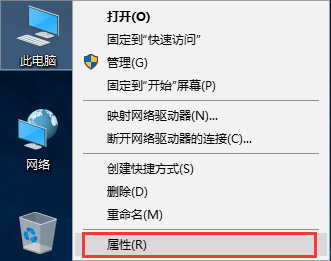
二、在弹出的系统界面左侧,点击“高级系统设置”。
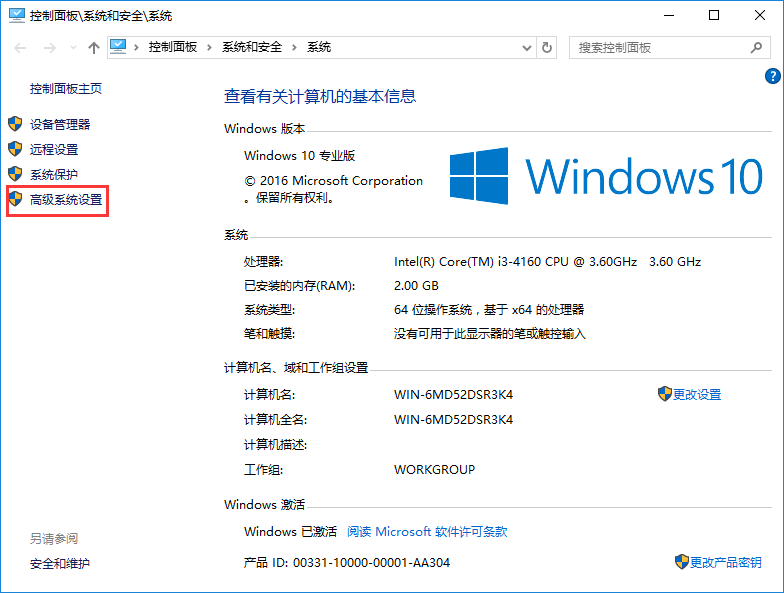
三、在系统属性的高级选项卡中,点击性能下的“属性”。
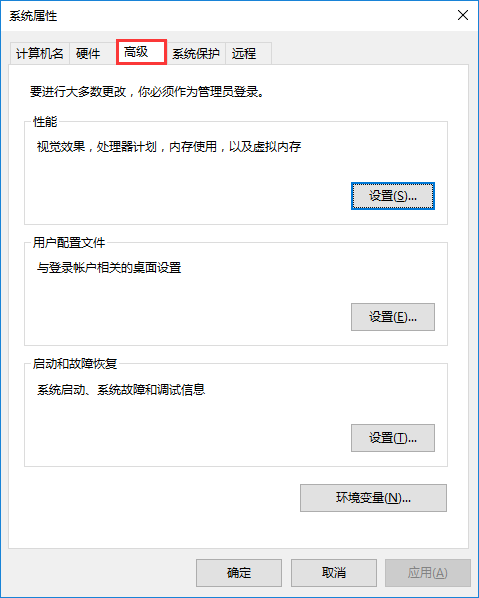
四、在性能选项中,勾选“显示亚透明的选择长方形”,然后点击应用和确定。
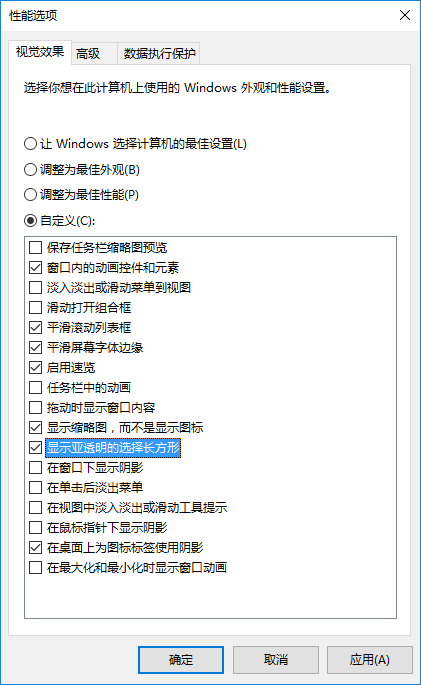
以上就是小编给大家带来的win10系统设置图标选中蓝色框的方法。如果想要显示蓝色的选定框,可以使用以上方法进行设置。
